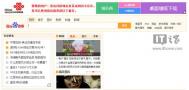Win8.1窗口边框栏大小怎么修改


操作步骤:
1. 按键盘上的组合键调出运行;
2. 在运行中输入再点击确定进入注册表;
3. 窗格左侧列表中定位至HKEY_CURRENT_USER Control Panel Desktop WindowMetrics,然后在右侧窗格中找到字符串值PaddedBorderWidth,并双击打开它将数值数据-60修改为0,再点击确定按钮。

上述步骤操作完成之后,用户需要注销或是重新启动下Win8.1系统才能看到前面操作完的效果哦。
Win8.1如何设置系统的还原点?
我们有时候会不小心把系统弄坏,但是现在系统都很智能,一般都会在你系统有重要改变前创建一个系统还原点。这是我们只需要找到还原点进行还原即可。那么Win8.1如何设置系统的还原点?下面图老师小编就为大家介绍Win8.1还原点设置方法,方便日后想要恢复电脑的相关数据时,及时能够还原系统。
(本文来源于图老师网站,更多请访问http://m.tulaoshi.com/windowsxitong/)第一步,进入我的电脑,点击左上方的计算机选项卡,在里面找系统属性,图中箭头所示的地方。


第二步,点击系统属性后,便进入了下一张图片,也就是关于系统信息的界面,里面可以看到,该计算机的系统版本的详细信息,还可以看到计算机的处理器,TuLaoShi.comcpu频率,点击图中箭头所指的,右上方的系统保护选项卡,便进入下一张图片。

第三步,可以看到C盘的系统保护已经开启,如果你的电脑未开启,建议你开启系统保护后,才可以使用系统还原功能,点击图中箭头所指的,创建系统还原点,即可。进入创建系统还原点的界面,见下张图。

第四步,对要创建的系统还原点,进行描述,图老师小编建议,就是起个自己能记住的名字,方便日后还原时,可以找到该还原点。取完名字后,便电脑就开始为系统创建还原点了。


第五步,出现已成功创建还原点的提示,说明就完成了。

注意事项
定期为电脑创建还原点,有利于日后对系统还原。
以上就是图老师小编为大家介绍Win8.1还原点设置方法介绍,大家学会了吗?如果不知道怎么操作,可以参与上面步骤,希望这篇文章能给大家带来帮助!
Wintulaoshi.com8.1系统提示“以太网没有有效的ip配置”怎么办
1、鼠标点击任务栏右下角的网络连接图标,右键选择打开网络和共享中心;

2、选择更改适配器设置,有线网卡请选择以太网;无线网卡请选择无线网络连接;

3、 以有线网卡为例,在以太网上右键选择属性;
4、在打开的网络连接属性对话框中选择Internet 协议版本 4,
5、双击打开;在IP地址中填写指定的IP地址等参数就完成了操作例如:
IP地址
192.168.1.6
255.255.255.0
192.168.1.1
(本文来源于图老师网站,更多请访问http://m.tulaoshi.com/windowsxitong/)DNS服务器地址:
8.8.8.8
114.114.114.114